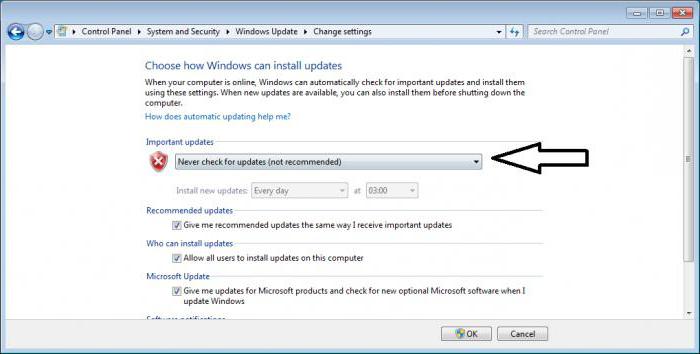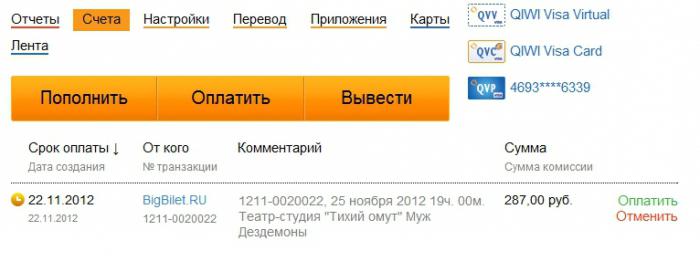Wie Sie wissen, viele Benutzer während der InstallationEinige Programme sind nicht nur sehr ärgerlich, sondern machen auch das Auftreten einiger unnötiger Panels oder zusätzlicher Dienste wütend. Und Mail.Ru-Dienste sind in dieser Hinsicht keine Ausnahme. Es gibt verschiedene Komponenten wie Sputnik Mail.Ru oder den MailRuUpdater.exe-Dienst. Wie Sie den "Updater" sowie andere Komponenten entfernen, werden wir nun sehen. Es gibt verschiedene Möglichkeiten, dies zu tun.
Was ist der MailRuUpdater.exe-Dienst (Mail.Ru Updater)?
Um zu verstehen, welche Art von Service,Wenden Sie sich einfach der Übersetzung zu. Das Wort "Updater" selbst bedeutet einen Update-Service. In diesem Fall betrifft dies die automatische Aktualisierung aller auf dem lokalen Computer installierten Mail.Ru-Softwareprodukte.

Was das Traurigste auf der Liste ist, ist automatischProzesse, die beim Systemstart im Hintergrund ausgeführt werden, finden Sie auch den Dienst MailRuUpdater.exe. Nicht jeder weiß, wie man es löscht, besonders wenn man Standardwerkzeuge verwendet. Sozusagen wird nur die Spitze des Eisbergs gelöscht. Danach verbleibt viel Müll im System, den ein unerfahrener Benutzer allein nicht finden kann. Und einige Komponenten werden überhaupt nicht entfernt. Mal sehen, was in einer solchen Situation getan werden kann.
MailRuUpdater.exe: Wie entferne ich es auf einfachste Weise?
Beginnen wir mit der einfachsten Methode, bei der Standardwerkzeuge des Betriebssystems selbst verwendet werden (in diesem Fall wird nur Windows betrachtet).
Zu Beginn benötigen wir im Active DirectoryHintergrundprozesse, die im "Task-Manager" vorhanden sind, beenden den Dienst MailRuUpdater.exe. Das Entfernen erfolgt etwas später. Um den Dienst zu beenden, können Sie den einfachsten Abschluss des Vorgangs in Form einer Schaltfläche verwenden, um die Aufgabe zu entfernen. Beachten Sie, dass in Windows 10 alle derzeit aktiven Prozesse und Hintergrundprozesse angezeigt werden. In niedrigeren Versionen müssen Sie das Dienstfenster verwenden.

Jetzt müssen Sie den Dienst deaktivieren, damit dies nicht der Fall istwurde gestartet, als Windows gestartet wurde. Rufen Sie dazu das Menü "Ausführen" auf und verwenden Sie den universellen Befehl für alle Gelegenheiten - msconfig. Deaktivieren Sie auf der Registerkarte, auf der Startelemente angezeigt werden, einfach den entsprechenden Dienst. Danach erfordern einige Windows-Versionen einen Neustart.
Nach dem Neustart sehen Sie manchmaleine Nachricht wie "MailRuUpdater.exe: Anwendungsfehler". Nicht immer, aber es kann. Macht nichts. Jetzt verwenden wir das Standard "Control Panel" mit einem Abschnitt von Programmen und Komponenten und entfernen den Dienst auf die übliche Weise. Dies ist der Rat der meisten Benutzer, die einfach nicht wissen, wie viel Müll nach dem Entfernen übrig bleibt, und einige Komponenten werden überhaupt nicht entfernt und hängen immer noch im Hintergrund. Es wird daher dringend empfohlen, alle Aktionen auszuführen, wenn das System im abgesicherten Modus gestartet wird (und es ist nicht so, dass alles gelöscht wird), und die Meldung "MailRuUpdater.exe: Anwendungsfehler" wird auch beim Zugriff auf andere Softwareprodukte immer wieder angezeigt. Nun wollen wir sehen, was zusätzlich getan werden muss.
Bereinigen der Registrierung
In der Regel bleibt nach der Deinstallation der Müll inin Form von nicht entfernbaren Dateien und Ordnern (auf die später noch eingegangen wird) und verbleibenden Einträgen in der Systemregistrierung. Die manuelle Suche ist eine undankbare Aufgabe.
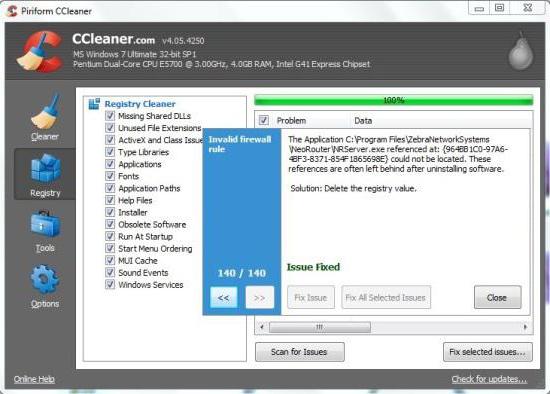
Verwenden Sie dazu am besten automatischReiniger. Eine der leistungsstärksten ist die CCleaner-App. Sie müssen nur das Programm starten und entweder die Ein-Klick-Optimierung verwenden oder das entsprechende Modul auswählen, das für die Systemregistrierung verantwortlich ist. Danach werden sicherlich keine Komponenten mehr im Hintergrund sein.
Verwenden spezialisierter Deinstallationsprogramme
Im Allgemeinen, wenn Sie sich mit dem MailRuUpdater-Dienst befassen.exe, wie man es vollständig und vollständig entfernt, ist es am besten, sich an spezielle Programme zu wenden. Eines der leistungsstärksten Dienstprogramme ist iObit Uninstaller (die neueste Version 5.1 ist bereits heute verfügbar).

Bei der Deinstallation von Programmen dieses Typs wird die AnwendungVerwendet zuerst das "native" Deinstallationsprogramm der zu entfernenden Komponente oder einen Standard-Windows-Dienst (Unwise, Uninstall Shield usw.) und führt dann einen vollständigen Scan des Computers einschließlich der Festplatte und der Systemregistrierung auf das Vorhandensein von Restmüll (Resten) durch. Wenn Sie eine Bestätigung vom Benutzer erhalten, wird absolut alles gelöscht.
Dieses Dienstprogramm ist übrigens ratsamDies gilt auch für den Fall, dass der Mail.Ru-Aktualisierungsdienst aus irgendeinem Grund nicht in der Liste der Programme angezeigt wird. Hier können Sie Search and Forced Uninstall verwenden. Sie können CCleaner verwenden, um sicherzustellen, dass der Deinstallationsvorgang abgeschlossen ist (obwohl dies in den meisten Fällen nicht erforderlich ist).
Wenn nicht alles gelöscht wird ...
Schließlich bleibt abzuwarten, ob alles gelöscht wurde. Wir haben die Registrierung herausgefunden. Bei den verbleibenden Dateien können Sie wie folgt vorgehen.
Im Hauptmenü "Start" verwenden wir die SuchmaschineEine Zeile, in die Sie C: Users "Benutzername" AppDataLocal eingeben und dann den Ordner oder die Dateien mit dem Namen Mail.Ru suchen und dann löschen sollten. Nach all den ergriffenen Maßnahmen können Sie jetzt sicher sein, dass dieser aufdringliche Dienst und alle seine Komponenten vollständig entfernt werden. Auch hier können der Ordner oder die Dateien möglicherweise nicht gelöscht werden. Um das Problem zu beheben, müssen Sie sich als Administrator anmelden oder den abgesicherten Modus verwenden (dies gilt übrigens für alle oben genannten Schritte).